Obsah
"Chci převést logický oddíl na primární oddíl, ale nemohu najít žádnou funkci, která by byla dostupná ve Správě disků. Může mi někdo ukázat , jak převést logický oddíl na primární bez ztráty dat?"
Přestože Správa disků systému Windows a Průzkumník souborů nenabízejí možnost změny mezi logickým a primárním oddílem, můžete převést logický oddíl na primární oddíl bez ztráty dat pomocí softwaru pro správu oddílů – EaseUS Partition Master.
Jak převést logický oddíl na primární oddíl
EaseUS Partition Master poskytuje úplné průvodce převodem oddílů. Před převodem oddílu není nutné mazat nebo formátovat pevný disk. Stáhněte si EaseUS Partition Master a nainstalujte jej. Poté postupujte podle níže uvedených kroků a změňte logickou část na primární.
Krok 1. Stáhněte a spusťte EaseUS Partition Master a přejděte do Partition Manager.
Krok 2. Klikněte pravým tlačítkem na oddíl, který chcete převést, a vyberte možnost převodu:
- 1. Primární až Logický
- 2. Logické na Primární
Krok 3. Klikněte na tlačítko "Execute 1 Task" a poté zvolte "Apply" pro zahájení převodu.
0:00 - 0:28 Převést primární na logické; 0:29 - 0:54 Převést logické na primární.
Pokud existují tři primární logické části a více než jedna logická část, nemůžete převést žádnou logickou část na primární. Kvůli omezením pevného disku MBR lze na každém základním pevném disku MBR vytvořit buď až čtyři primární oddíly, nebo až tři primární oddíly plus rozšířený oddíl.
Bonusové funkce, které se vám mohou líbit v EsaeUS Partition Master:
Kromě převodu disků/diskových oddílů poskytuje EaseUS Partition Master více funkcí diskových oddílů na jednom místě. Můžete jej použít k:
- Změňte oddíl z logického na primární nebo z primárního na logický.
- Převeďte disk MBR na disk GPT nebo naopak.
- Převeďte systém souborů z FAT32 na NTFS nebo z NTFS na FAT32.
- Převést dynamický disk na základní disk a naopak.
Jak převést logický disk na primární oddíl pomocí CMD (ztráta dat)
Pokud se vám nelíbí použití programu třetí strany k převodu logické jednotky na primární oddíl, můžete použít Diskpart, vestavěný nástroj systému Windows, který změní logický oddíl na primární v příkazovém řádku.
Poznámka: Použití programu Diskpart ke změně logické jednotky na primární oddíl vyžaduje odstranění všech souborů na cílovém oddílu, proto si nejprve zazálohujte důležitá data.
Krok 1. Klikněte na tlačítko "Hledat" a zadejte příkazový řádek . Klikněte pravým tlačítkem na "Příkazový řádek" a vyberte "Spustit jako správce".

Krok 2. Zadejte diskpart a stiskněte tlačítko Enter .
Krok 3. Zadejte následující příkazy v pořadí a po každém příkazu stiskněte Enter.
disk seznamu
vyberte disk n (n je číslo disku, který obsahuje logický oddíl, který potřebujete převést na primární oddíl)
vypsat oddíl
vyberte oddíl x (x je číslo logického oddílu, který chcete převést)
delete partition (tento příkaz smaže všechna data uložená na vybrané logické oblasti a udělá z ní nepřidělené místo)
vytvořit primární oddíl
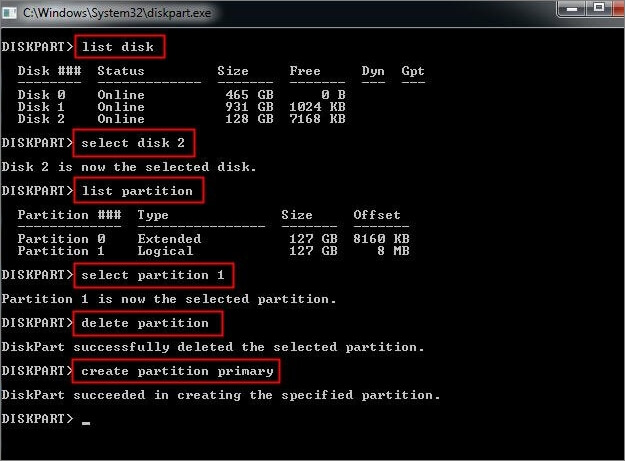
Převést logický oddíl na primární je jednoduché
Věříme, že jste se naučili, jak převést logický oddíl na primární oddíl. Nejjednodušší a nejbezpečnější způsob, jak převést logický disk na primární, je použití EaseUS Partition Master.
Tento špičkový nástroj pro správu disků Windows 10 nabízí komplexní řešení převodu oddílů pro změnu logické jednotky na primární jednotku bez ztráty dat.
Další tipy, jak přepínat mezi logickými a primárními oddíly
Zde jsou dvě aktuální témata o logickém oddílu a primárním oddílu. Pojďme je společně zkontrolovat.
1. Jaký je rozdíl mezi primárním oddílem a logickým diskem?
Logický oddíl VS primární oddíl
Primární oddíl je oddíl pevného disku, který obsahuje soubory OS Windows a uživatelská data. Je to jediný oddíl, který lze nastavit jako aktivní.
Logický oddíl je oddíl pevného disku vytvořený v rozšířeném oddílu na disku MBR. Na rozšířeném oddílu můžete vytvořit mnoho logických jednotek.
U disku MBR je povoleno vytvořit pouze 4 primární oddíly nebo 3 primární oddíly a 1 rozšířený oddíl. V rozšířeném oddílu můžete vytvořit více logických oddílů. Ale pro disk GPT můžete vytvořit až 128 primárních oddílů.
2. Může se logický disk sloučit s primárním oddílem?
EaseUS Partition Master poskytuje snadné řešení pro sloučení oddílů ve Windows 10 . Logickou jednotku můžete sloučit s primárním oddílem pomocí podrobného průvodce:
Krok 1 Nainstalujte a spusťte EaseUS Partition Master na vašem počítači.
Krok 2. Klepněte pravým tlačítkem myši na logickou jednotku, kterou chcete sloučit, a vyberte „Sloučit“.
Krok 3. Vyberte primární oddíl, který chcete sloučit. A pokračujte kliknutím na „OK“.
Krok 4. Klikněte na tlačítko „Provést úlohu“ nahoře a poté klikněte na „Použít“. Správce oddílů EaseUS sloučí prostor a přidá soubory z druhého oddílu do prvního oddílu.
Související články
-
Jak nainstalovat APK na Windows 11 pro Sideload aplikací pro Android
![author icon]() Alexandr/2024/12/13
Alexandr/2024/12/13
-
Zdarma ke stažení formátovač paměťových karet SD pro všechny paměťové karty
![author icon]() Alexandr/2024/10/16
Alexandr/2024/10/16
-
EaseUS Partition Master 16.0 Key Generator + Key Crack 2024
![author icon]() Alexandr/2024/12/07
Alexandr/2024/12/07
-
Oprava nedostatku místa na disku, ale je toho spousta [Pět řešení]
/2025/03/20